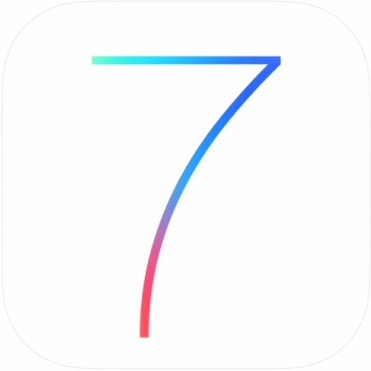画面の発色がおかしいときはここをチェック!
→ iPhoneの画面の色がおかしい時に点検すべきこと
(2016年10月26日 追記)
———
AppBank の主任です。
iOS 7 からはホーム画面に変更が加えられ、「視差効果」あるいは「パララックス」と呼ばれる視覚効果(エフェクト)が追加されました。
これはホーム画面を表示した iPhone を上下左右に傾けると、アイコンが浮いているように見えるエフェクトで、ポップアップの通知にも適用されています。
微妙に動くと気になる・気持ちが悪いという方もいらっしゃるかもしれません。このエフェクトは処理能力を必要とするものなので、バッテリを消費する可能性もあります。
そこでこの「視差効果」を減らす方法をご紹介いたします。
左:設定アプリを開きます。
右:【一般】をタップ。
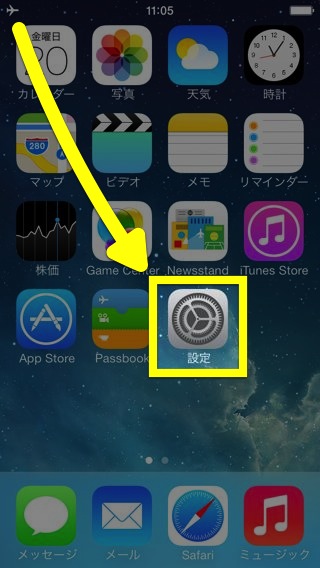
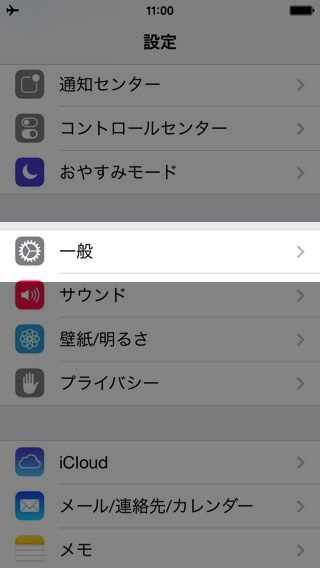
左:【アクセシビリティ】をタップします。
右:さらに【視差効果を減らす】をタップ。
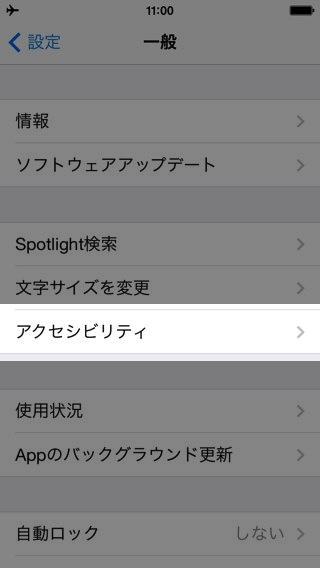
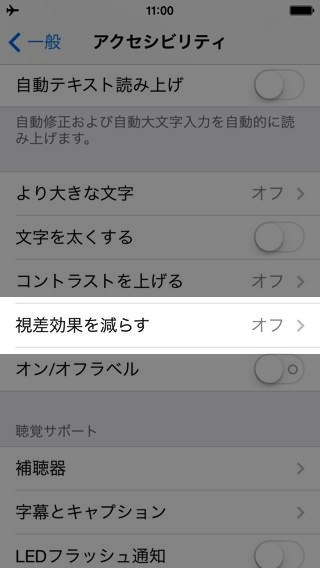
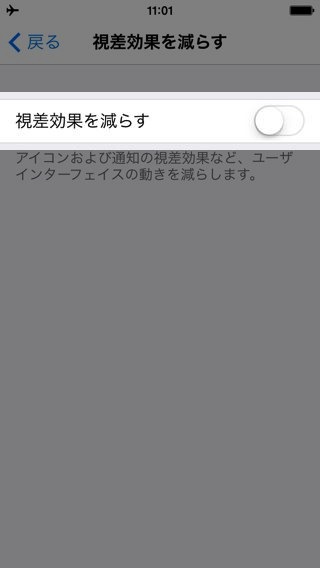
「視差効果を減らす」をオンにします。
これで作業は完了です。効果を実感するには、ホーム画面を表示して iPhone を上下左右に傾けてみてください(落下に注意!)。
目次